วิธีเปิดใช้งานการคลิกและรวบรวมในร้านค้า WooCommerce ของคุณ
เผยแพร่แล้ว: 2023-10-29ในคู่มือนี้ เราจะแนะนำคุณตลอดขั้นตอนในการเปิดใช้งานฟีเจอร์ “คลิกและรวบรวม” ในร้านค้า WooCommerce ของคุณการเพิ่มนี้ไม่เพียงแต่ช่วยเพิ่มประสบการณ์การช้อปปิ้งให้กับลูกค้าของคุณ แต่ยังช่วยเพิ่มประสิทธิภาพและผลกำไรของร้านค้าของคุณอีกด้วยด้วยการคลิกและรวบรวม คุณจะเสริมศักยภาพให้กับลูกค้าด้วยความสะดวกในการสั่งซื้อออนไลน์และรับสินค้าที่หน้าร้านจริงของคุณ
Click & Collect คืออะไร?
Click and Collect หรือที่รู้จักกันในชื่อ "ซื้อออนไลน์ รับของที่ร้านค้า" (BOPIS) เป็นวิธีการจัดการร้านค้าปลีกที่เชื่อมช่องว่างระหว่างการช้อปปิ้งออนไลน์และการซื้อในร้านค้า ช่วยให้ลูกค้าเรียกดูและเลือกซื้อผลิตภัณฑ์บนเว็บไซต์อีคอมเมิร์ซของคุณ จากนั้นเลือกสถานที่รับสินค้าที่สะดวกจากร้านค้าทางกายภาพของคุณ คุณลักษณะนี้ได้รับความนิยมอย่างมากเนื่องจากสะดวกและประหยัดเวลา
เหตุใดจึงต้องใช้ Click and Collect ในร้านค้า WooCommerce ของคุณ
เพิ่มความสะดวกสบายให้กับลูกค้า
การเปิดใช้งานการคลิกและรวบรวมในร้านค้า WooCommerce ของคุณจะทำให้ลูกค้าได้รับประสบการณ์การช็อปปิ้งที่สะดวกสบาย พวกเขาสามารถเลือกซื้อสินค้าจากที่บ้านหรือระหว่างเดินทางและรับสินค้าในเวลาที่เหมาะสม
ลดต้นทุนการจัดส่ง
ด้วยการเสนอการคลิกและรวบรวม คุณสามารถลดต้นทุนการจัดส่งได้อย่างมาก ลูกค้าที่เลือกรับสินค้าที่ร้านค้าจะไม่ต้องจัดส่ง ซึ่งช่วยลดค่าใช้จ่ายค่าใช้จ่ายและเพิ่มอัตรากำไรของคุณ
จัดส่งได้เร็วขึ้น
การคลิกและรวบรวมช่วยให้มั่นใจได้ว่าการจัดส่งจะเร็วขึ้น เนื่องจากลูกค้าสามารถรับสินค้าที่สั่งซื้อได้ทันทีที่พร้อม ช่วยลดการรอคอยที่เกี่ยวข้องกับวิธีจัดส่งแบบเดิมๆ
การจราจรทางเท้าเพิ่มขึ้น
การใช้การคลิกและการรวบรวมยังช่วยเพิ่มจำนวนผู้เข้าชมร้านค้าจริงของคุณได้ เมื่อลูกค้าเยี่ยมชมร้านค้าของคุณเพื่อรับสินค้าตามคำสั่งซื้อ พวกเขาอาจทำการซื้อเพิ่มเติม ซึ่งจะทำให้ยอดขายของคุณเพิ่มมากขึ้น
วิธีเปิดใช้งานการคลิกและรวบรวมใน WooCommerce
การเปิดใช้งานการคลิกและรวบรวมในร้านค้า WooCommerce ของคุณเกี่ยวข้องกับขั้นตอนต่างๆ ปฏิบัติตามหลักเกณฑ์เหล่านี้เพื่อให้แน่ใจว่าการตั้งค่าราบรื่น:
ขั้นตอนที่ 1 เพิ่มวิธีการจัดส่งแบบยืดหยุ่นไปยัง WooCommerce Shipping Zone ของคุณ
ขั้นตอนที่ 2 กำหนดค่าวิธีการจัดส่งแบบคลิกและรวบรวม WooCommerce
ขั้นตอนที่ 3 อนุญาตให้ลูกค้าของคุณเลือกวันที่รับสินค้า
ขั้นตอนที่ 4 กำหนดค่าตัวเลือกวันที่จัดส่ง
ในบทช่วยสอนนี้ ฉันจะแสดงวิธีเพิ่มตัวเลือกคลิกและรวบรวมให้กับร้านค้า WooCommerce ของคุณโดยใช้ปลั๊กอินการจัดส่งแบบยืดหยุ่นเวอร์ชันฟรีแทนตัวเลือกการรับสินค้าในพื้นที่เริ่มต้น ทำไม ตัวเลือก Local Pickup มีอยู่ใน WooCommerce โดยไม่จำเป็นต้องติดตั้งปลั๊กอินใดๆ แต่ด้วยตัวมันเอง ตัวเลือกนี้ค่อนข้างล้าสมัยและไม่เพียงพอสำหรับร้านค้าออนไลน์สมัยใหม่
ด้วยการเลือกปลั๊กอินการจัดส่งแบบยืดหยุ่นฟรี คุณสามารถเพิ่มวิธีการจัดส่งที่ใช้งานได้เท่าเทียมกันพร้อมองค์ประกอบเพิ่มเติมที่จะปรับปรุงประสบการณ์ผู้ใช้ของร้านค้า WooCommerce ของคุณ
- เพิ่มคำอธิบายให้กับวิธีจัดส่ง
- เพิ่มลิงก์ไปยังคำอธิบายวิธีการจัดส่งของคุณ
ด้วยวิธีนี้ วิธีการคลิกและรวบรวมของคุณแทนที่จะมีลักษณะดังนี้:
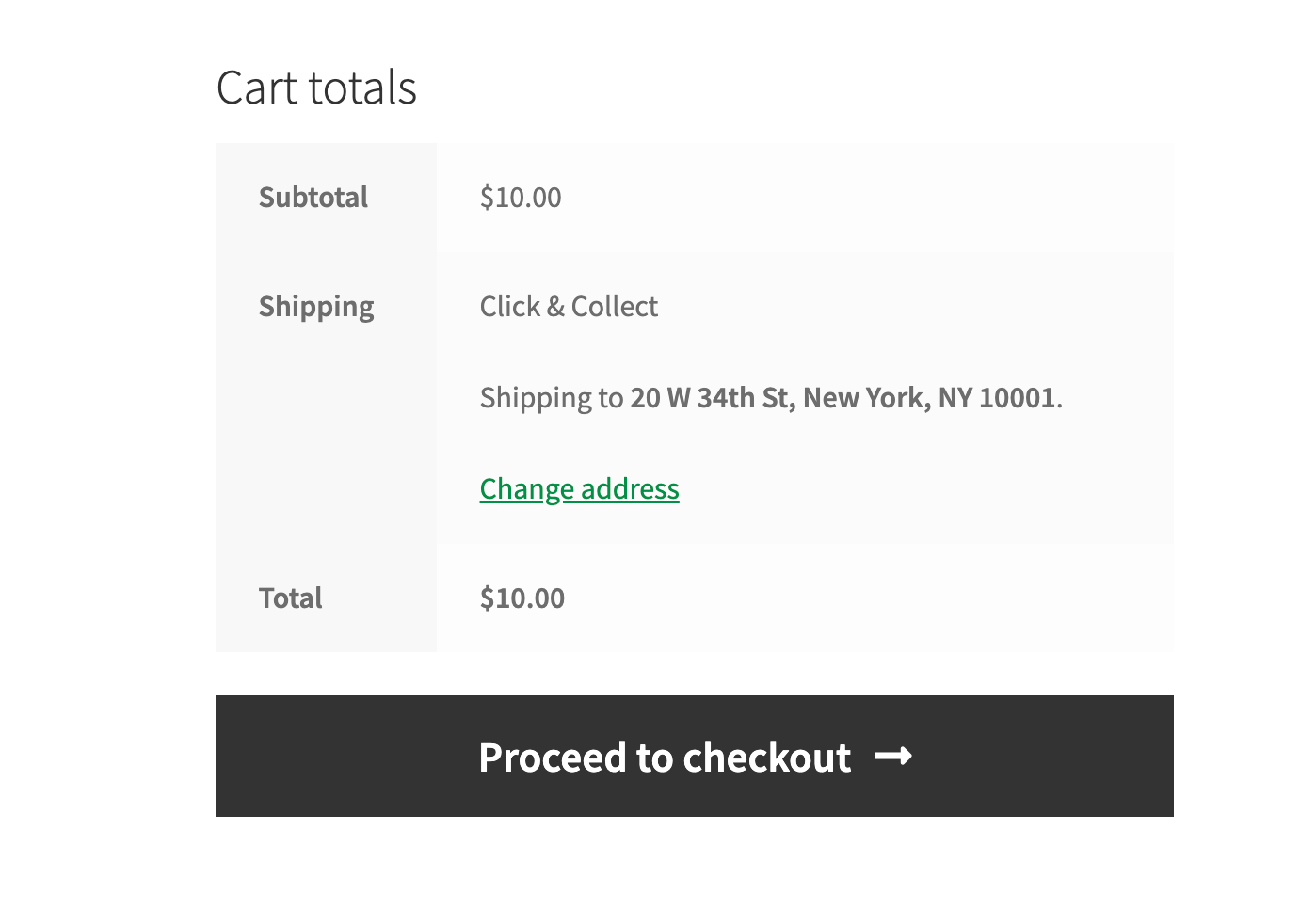
เป็นมิตรกับผู้ใช้มากขึ้น:
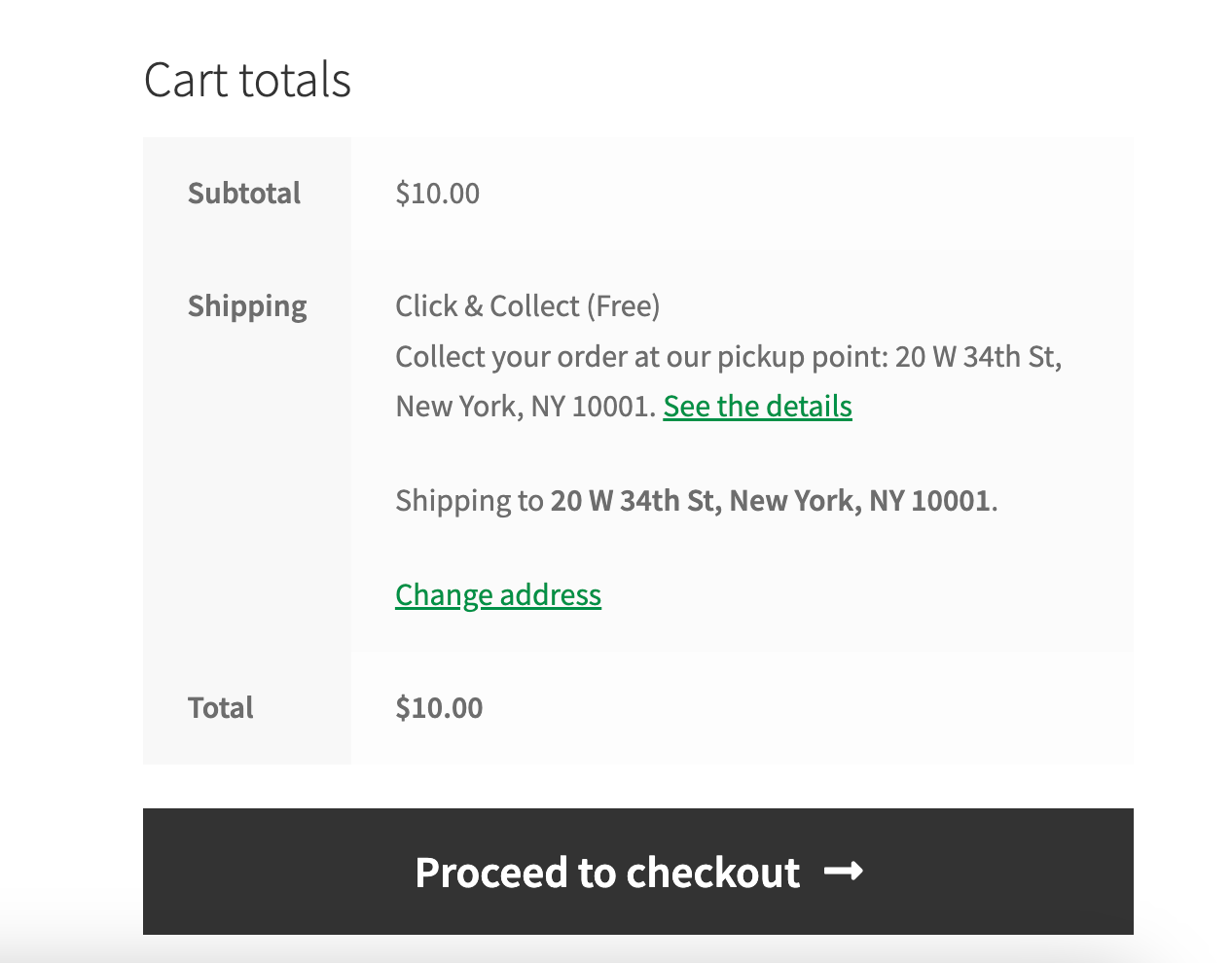
ความสามารถในการเพิ่มคำอธิบายให้กับวิธีจัดส่งจะช่วยให้คุณสามารถให้ข้อมูลพื้นฐานเกี่ยวกับวิธีการจัดส่งแก่ลูกค้าได้ การรองรับลิงก์ในคำอธิบายจะทำให้คุณสามารถเปลี่ยนเส้นทางลูกค้าไปยังหน้า Landing Page โดยเฉพาะ ซึ่งคุณจะอธิบายข้อดีของวิธีจัดส่งพร้อมรายละเอียดทั้งหมด ด้วยวิธีนี้ คุณจะขจัดข้อสงสัยของผู้มีโอกาสเป็นลูกค้า และลดโอกาสที่จะละทิ้งตะกร้าสินค้าในองค์ประกอบสุดท้ายแต่สำคัญมาก นั่นคือการจัดส่ง
การจัดส่งที่ยืดหยุ่น WooCommerce
อัตราการจัดส่งแบบตารางที่ดีที่สุดสำหรับ WooCommerce ระยะเวลา. สร้างกฎการจัดส่งตามน้ำหนัก ยอดรวมคำสั่งซื้อ หรือจำนวนสินค้า
ดาวน์โหลดฟรี หรือ ไปที่ WordPress.orgการจัดส่งแบบยืดหยุ่นเป็นปลั๊กอินการจัดส่งตามอัตราตารางยอดนิยม โดยมี ร้านค้ามากกว่า 229,765 แห่งใช้งานทุกวัน ในเวอร์ชันฟรี คุณสามารถกำหนดอัตราค่าจัดส่งตามราคาและน้ำหนักได้ นอกจากนี้ยังให้ตัวเลือกในการปรับการจัดส่งฟรีสำหรับลูกค้าของคุณอีกด้วย
ตอนนี้ได้เวลากำหนดค่าตัวเลือกการจัดส่งแบบคลิกและรวบรวมในร้านค้า WooCommerce ของคุณ
ขั้นตอนที่ 1 เพิ่มวิธีการจัดส่งแบบยืดหยุ่นไปยัง WooCommerce Shipping Zone ของคุณ
เมื่อติดตั้งและเปิดใช้งานปลั๊กอิน Flex Shipping PRO แล้ว คุณสามารถตัดไปยังขั้นตอนที่หนึ่งได้โดยเพิ่มวิธีการจัดส่งใน WooCommerce ไปที่ WooCommerce → การตั้งค่า → การจัดส่ง แก้ไขโซนการจัดส่งที่คุณต้องการแถบการจัดส่งฟรีจากที่นั่น จากนั้นคลิกที่ปุ่ม เพิ่มวิธีการจัดส่ง
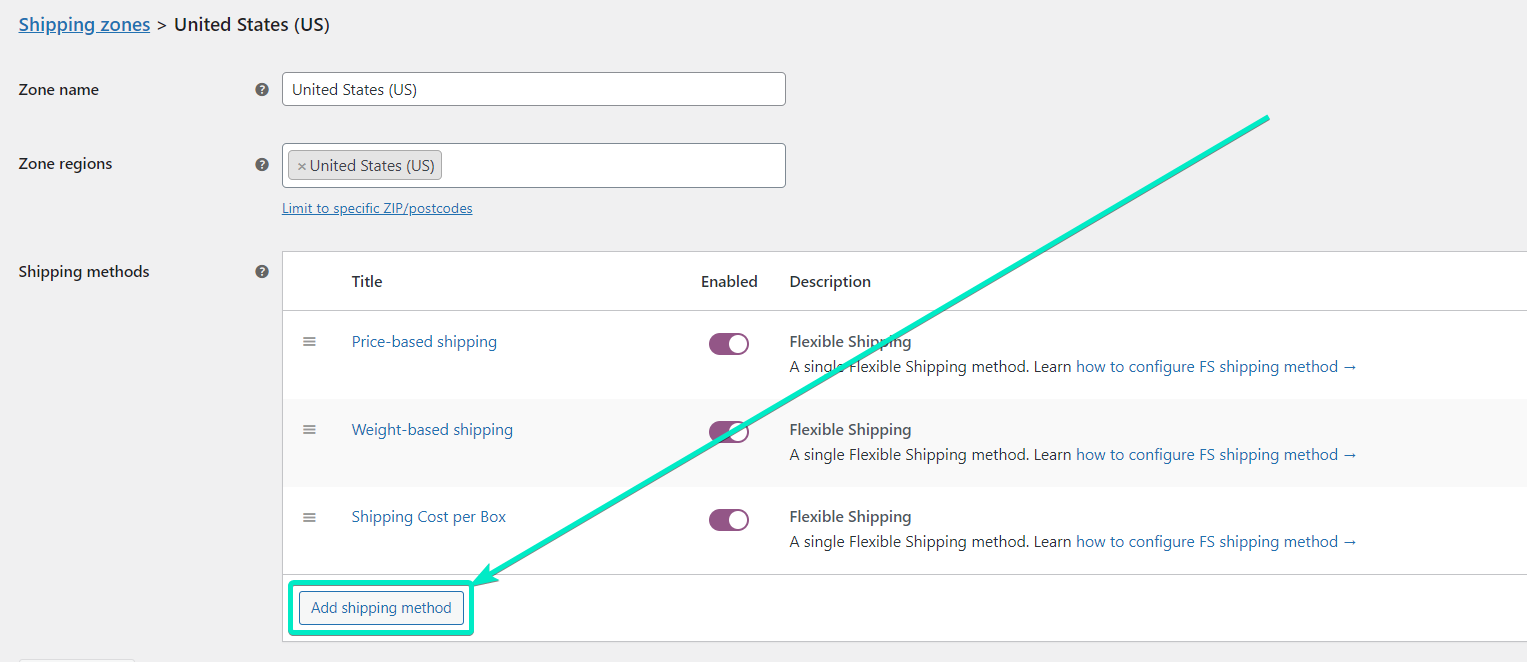
จากนั้นเลือกประเภทวิธีการจัดส่งของคุณ เลือกการจัดส่งแบบยืดหยุ่น
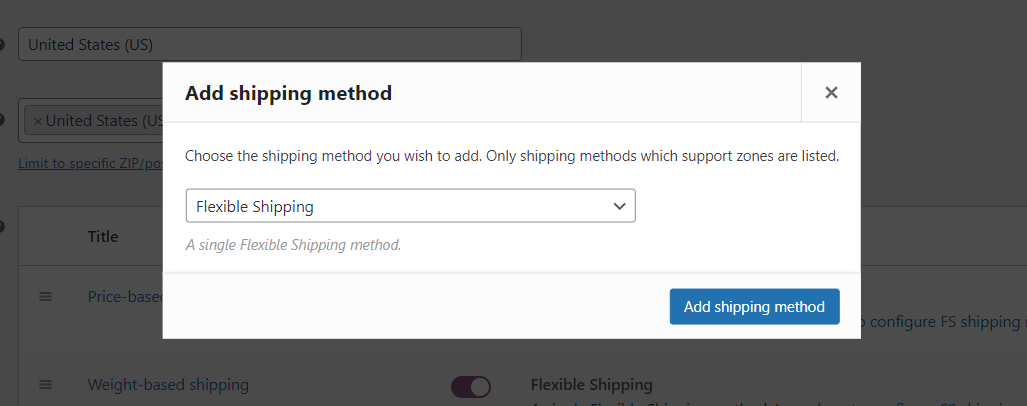
เมื่อ เพิ่ม จัด แล้ว ก็ถึงเวลา
ขั้นตอนที่ 2 กำหนดค่าวิธีการจัดส่งแบบคลิกและรวบรวม WooCommerce
ด้วยวิธีการจัดส่งแบบยืดหยุ่น คุณสามารถดำเนินการกำหนดค่าได้
ขั้นแรก ไปที่การตั้งค่าวิธีการหลัก และกรอกข้อมูลในช่องชื่อวิธีการและคำอธิบาย
ในชื่อวิธีการ ให้ เพิ่มชื่อวิธีการจัดส่งของคุณ

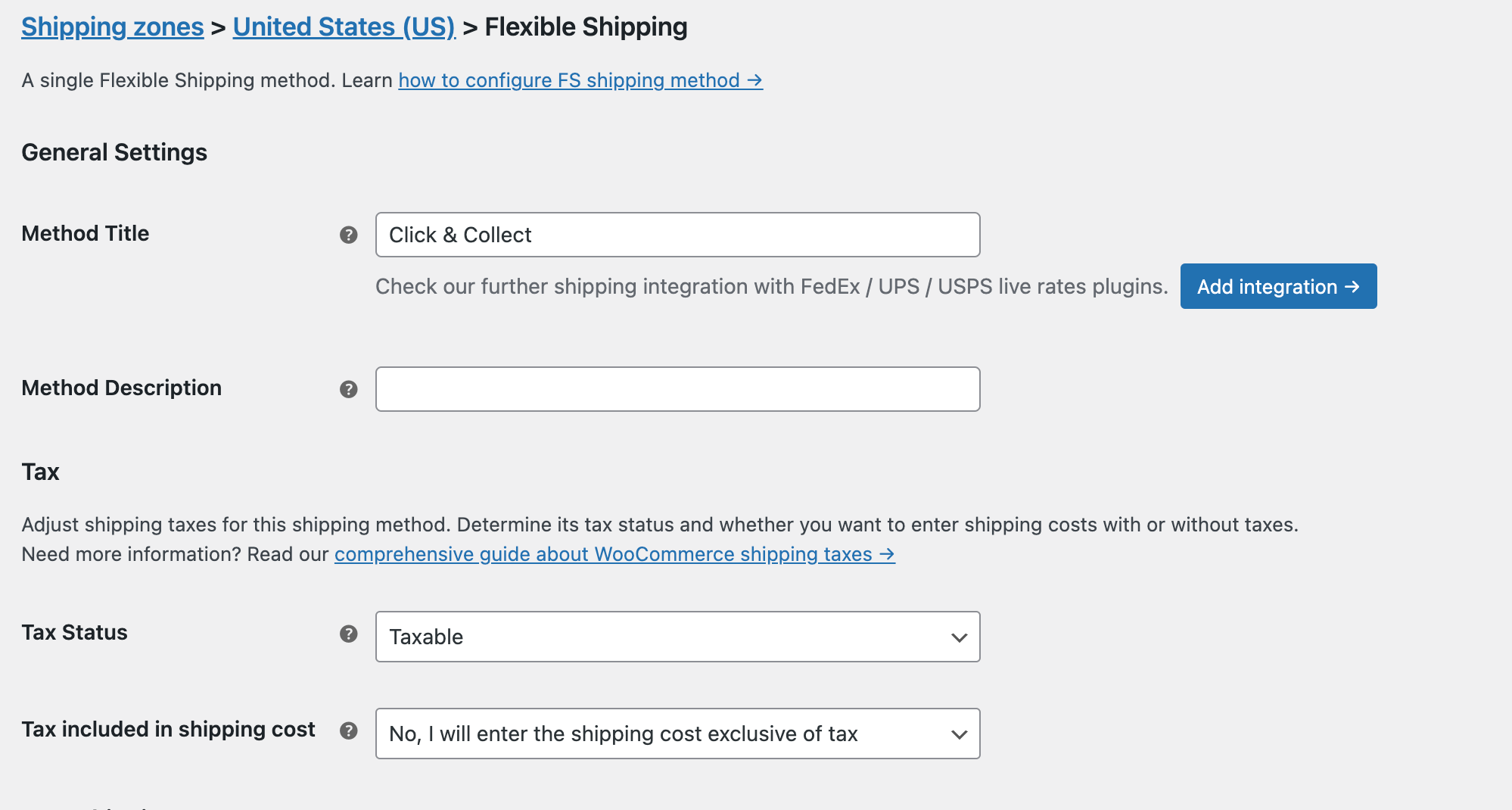
ในคำอธิบายวิธีการ ให้ เพิ่มคำอธิบายของคุณพร้อมข้อมูลพื้นฐานเกี่ยวกับวิธีการจัดส่งช่องคำอธิบายรองรับแท็ก HTML ดังนั้นคุณจึงเพิ่มลิงก์ภาพรวมรายการราคาโดยละเอียดได้โดยใช้แท็ก <a></a>
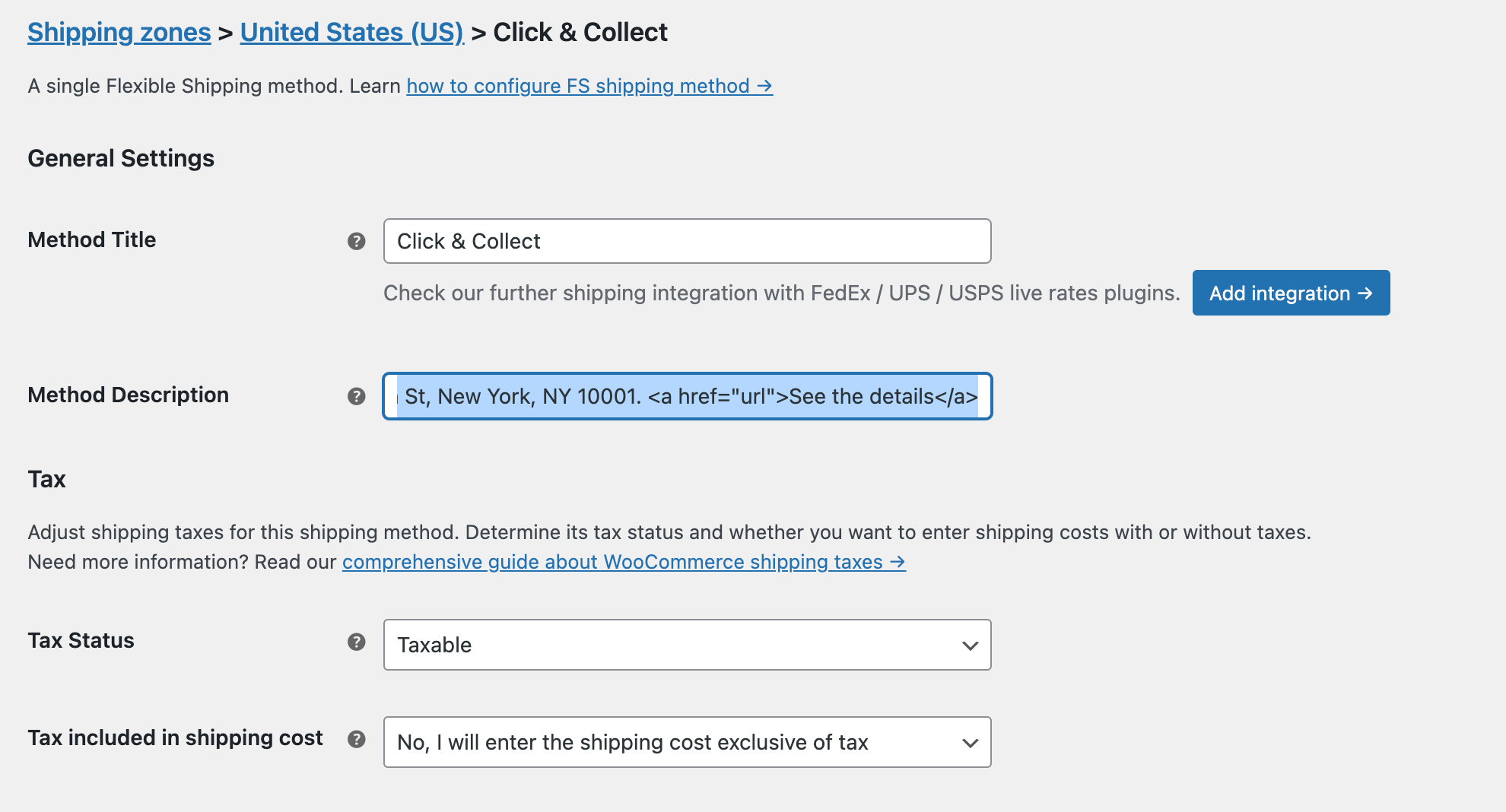
หลังจากการกำหนดค่านี้ ไปที่กฎการคำนวณต้นทุนการจัดส่ง และตั้งค่าต้นทุนสำหรับตัวเลือกคลิกและรวบรวมในกรณีส่วนใหญ่ ตัวเลือกนี้ไม่มีค่าใช้จ่าย แต่คุณสามารถเลือกค่าจัดส่งได้ที่นี่ตามน้ำหนักหรือต้นทุนของคำสั่งซื้อ คลิกและรวบรวมฟรีควรมีลักษณะดังนี้:
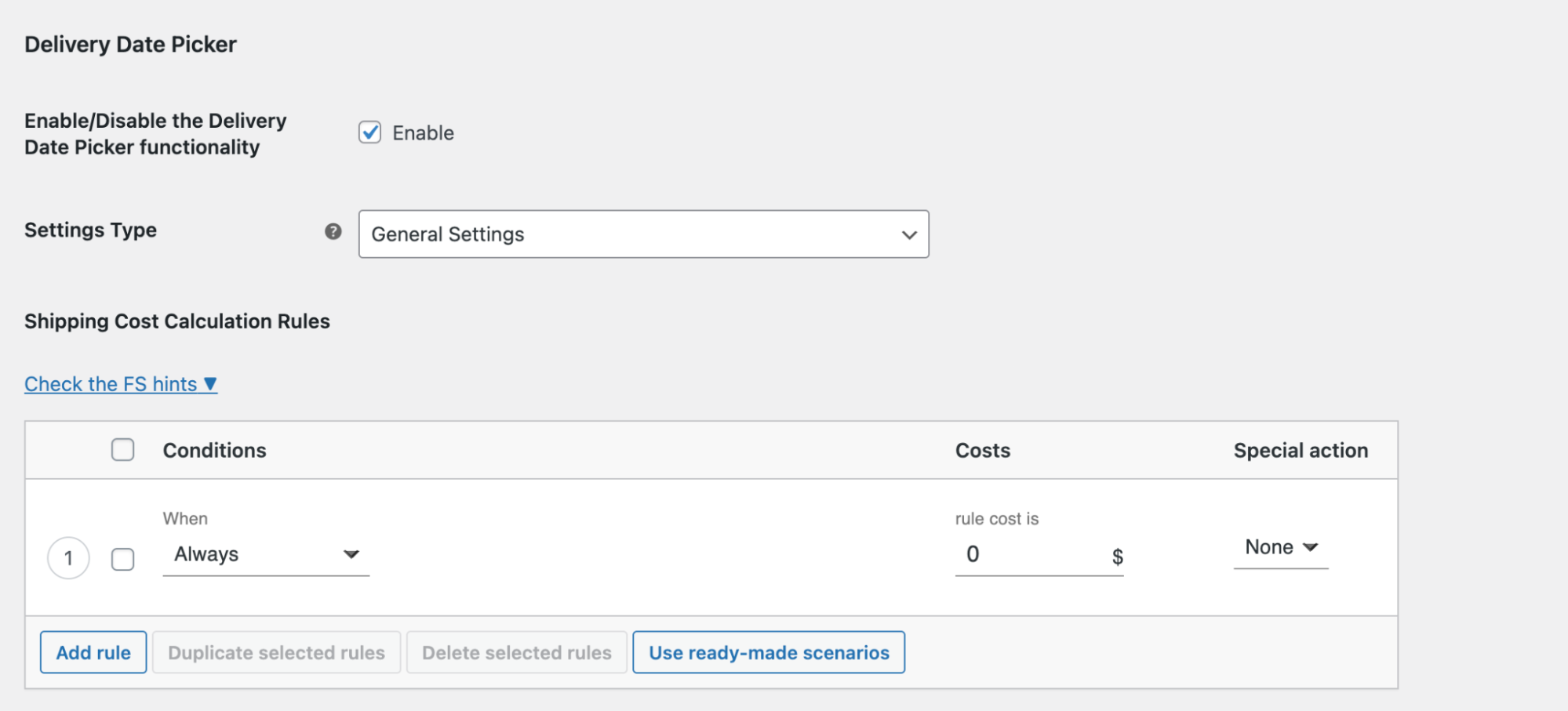
เมื่อการกำหนดค่าเสร็จสมบูรณ์ อย่าลืมบันทึกการเปลี่ยนแปลงของคุณ
ขั้นตอนที่ 3 อนุญาตให้ลูกค้าของคุณเลือกวันที่รับสินค้า
หากคุณต้องการปรับปรุงประสบการณ์ผู้ใช้ของวิธีการ Click and Collect ของคุณเพิ่มเติม เป็นความคิดที่ดีที่จะเพิ่มตัวเลือกเพื่อเลือกวันที่รับสินค้า คุณสามารถทำสิ่งนี้ได้อย่างง่ายดายโดยใช้โปรแกรมเสริมปลั๊กอินการจัดส่งแบบยืดหยุ่น ตัวเลือกวันที่จัดส่งของ WooCommerce
เครื่องมือเลือกวันที่จัดส่งของ WooCommerce
ให้ลูกค้าของคุณเลือกวันที่จัดส่งที่สะดวกสำหรับผลิตภัณฑ์ที่สั่งซื้อ และกำหนดค่าจัดส่งตามวันที่ที่พวกเขาเลือก
เพิ่มลงในรถเข็น หรือ ดูรายละเอียดขั้นแรก ตรวจสอบให้แน่ใจว่าปลั๊กอิน ตัวเลือกวันที่จัดส่ง ได้รับการติดตั้งและใช้งานอยู่
จากนั้นไปที่แก้ไขวิธีการคลิกและรวบรวมที่คุณกำหนดค่าไว้ก่อนหน้านี้ และเปิดใช้งานฟังก์ชันตัวเลือกวันที่จัดส่ง
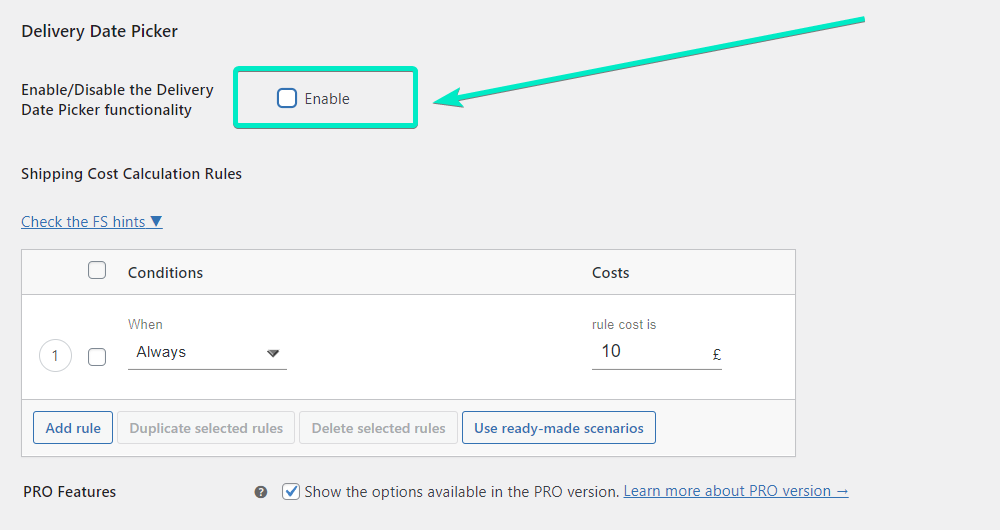
ด้วยวิธีนี้ คุณจะเพิ่มตัวเลือกในการเลือกวันรับสินค้าสำหรับวิธีการจัดส่งนี้โดยเฉพาะ
บันทึกการเปลี่ยนแปลงและดำเนินการกำหนดค่าปลั๊กอิน ในการดำเนินการดังกล่าว ให้ใช้ลิงก์ในการตั้งค่าการจัดส่ง
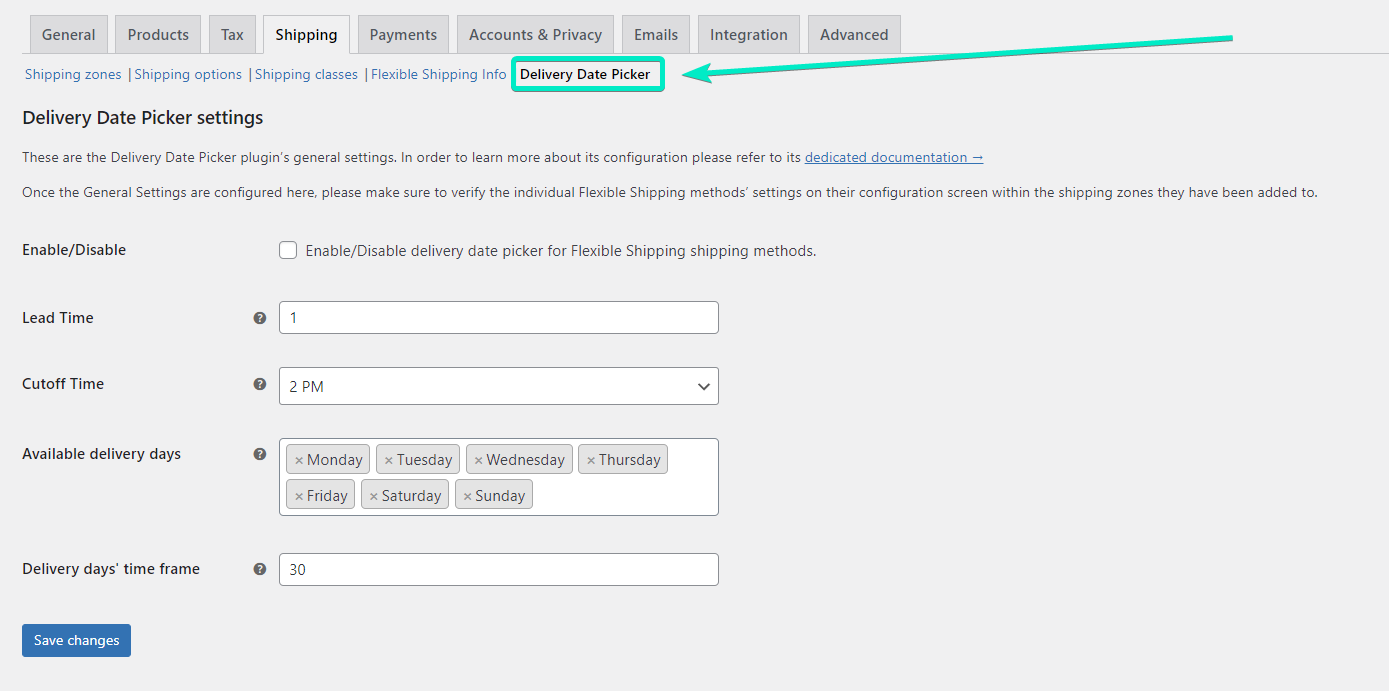
การกำหนดค่าปลั๊กอินนั้นง่ายมาก
ขั้นตอนที่ 4 กำหนดค่าตัวเลือกวันที่จัดส่ง
เครื่องมือเลือกวันที่จัดส่งของ WooCommerce ช่วยให้คุณปรับวันที่พร้อมใช้งานในปฏิทินได้ คุณสามารถกำหนดได้ว่าต้องใช้เวลากี่วันในการเตรียมคำสั่งซื้อสำหรับการจัดส่งใน ช่องระยะเวลารอคอยสินค้าปฏิทินจะมีวันที่จัดส่งที่ใกล้ที่สุดซึ่งล่าช้าตามจำนวนวันที่ป้อนไว้ที่นี่ ซึ่งหมายความว่า หากตั้งค่าระยะเวลารอคอยสินค้าเป็น 2 และลูกค้าสั่งซื้อในวันจันทร์ วันที่จัดส่งแรกที่สามารถเลือกได้จะเป็นวันพุธ
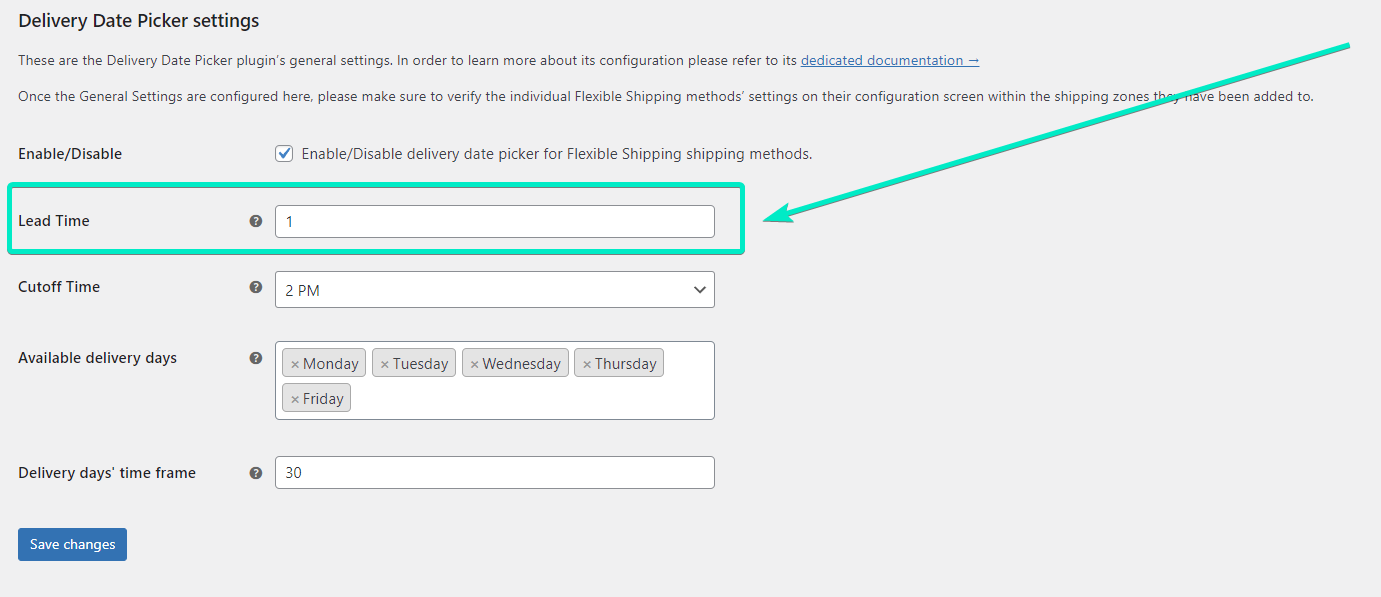
หากคุณมีเวลาทำการเฉพาะในร้านค้าของคุณเมื่อคุณจัดส่งสินค้าตามคำสั่งซื้อ คุณสามารถใช้ Cutoff Time ได้เช่นกัน ในฟิลด์ เวลาปิดรับ คุณสามารถเลือกชั่วโมงที่จะกำหนดวันที่เตรียมการจัดส่งสำหรับวันถัดไปได้ การตั้งค่านี้เชื่อมต่อกับระยะเวลาดำเนินการ ดังนั้น หากเวลาปิดรับคำสั่งซื้อตั้งไว้ที่ 13.00 น. ระยะเวลาดำเนินการเป็น 1 และลูกค้าสั่งซื้อในวันนี้เวลา 14.00 น. วันที่จัดส่งที่ใกล้ที่สุดที่สามารถเลือกได้จะถูกเลื่อนออกไปเป็นวันมะรืนนี้
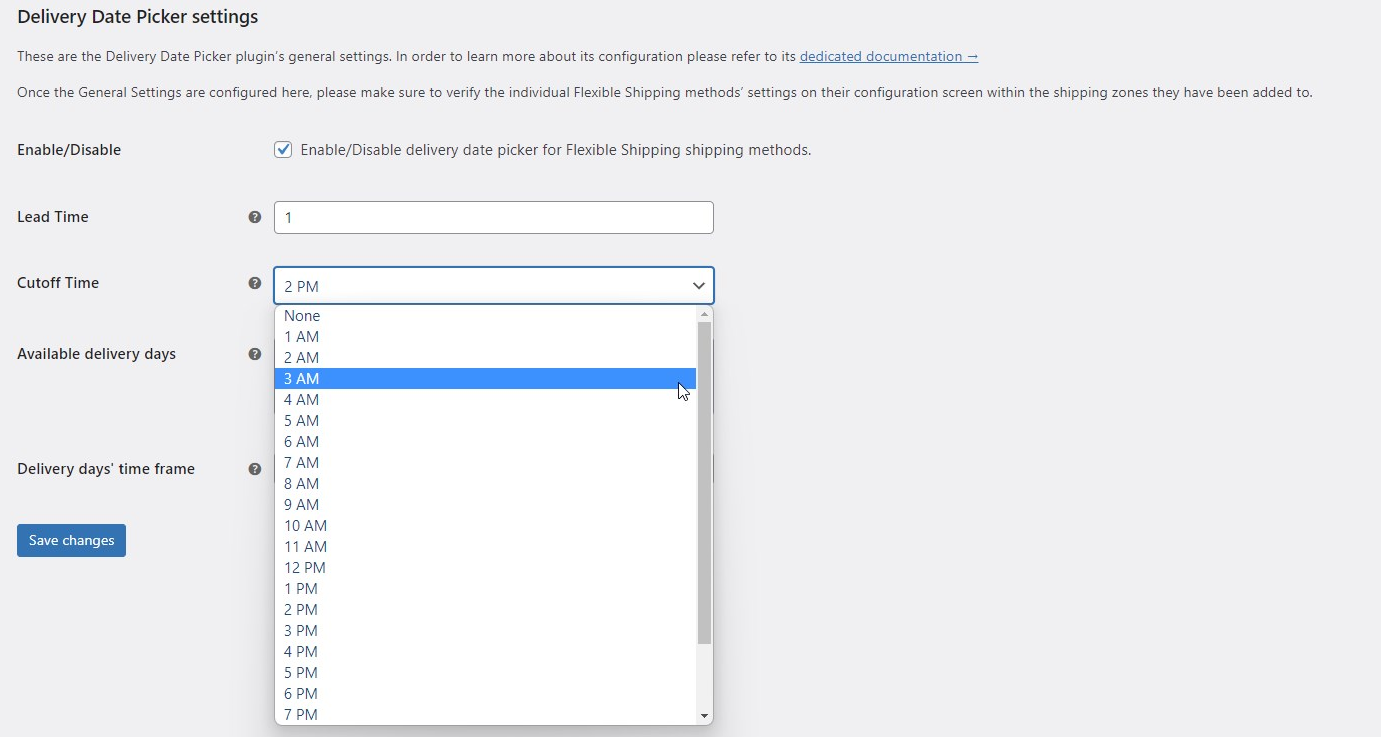
การตั้งค่าที่มีประโยชน์มากอีกอย่างหนึ่งคือความสามารถใน การเลือกวันในสัปดาห์ที่ลูกค้าควรเลือกได้ เมื่อเลือกวันที่จัดส่ง นั่นหมายความว่าคุณสามารถตั้งค่าวันที่พร้อมจัดส่งได้เพียงบางวันเท่านั้น อย่างไรก็ตาม การกำหนดค่าที่ได้รับความนิยมมากที่สุดคือ การตั้งค่าวันหยุดสุดสัปดาห์เป็นวันที่ไม่จัดส่ง คุณสามารถทำได้โดยยกเลิกการทำเครื่องหมายในช่องวันที่จัดส่งได้
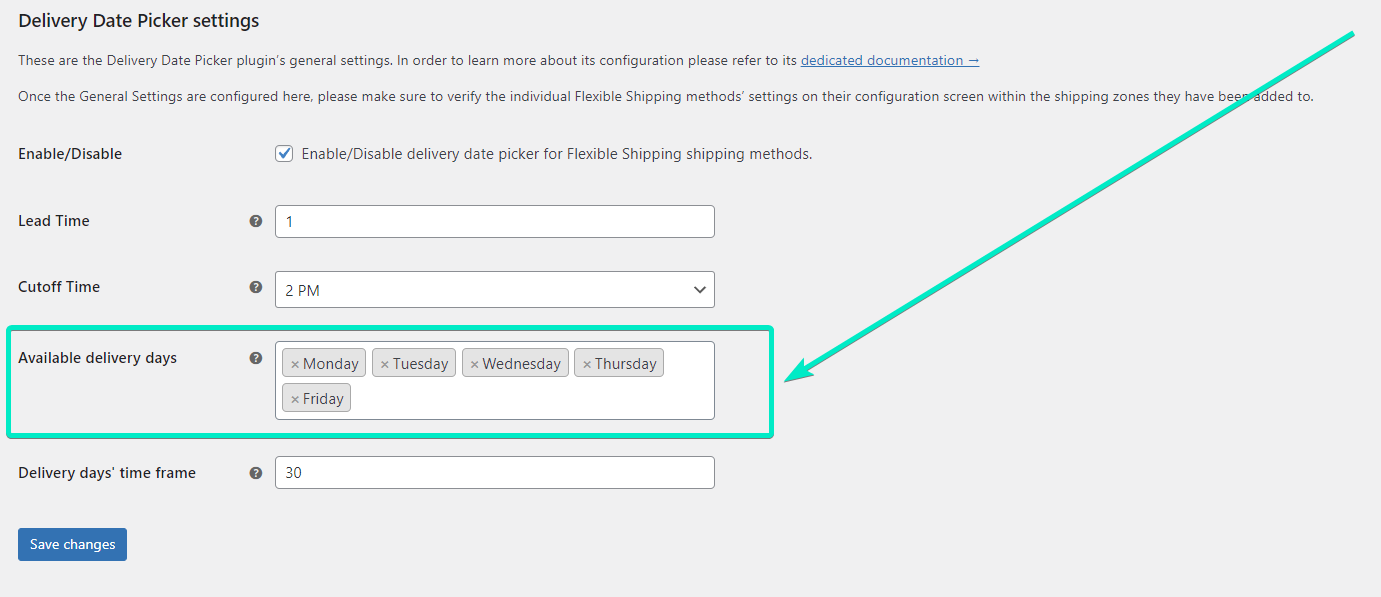
ตัวเลือกสุดท้ายในการตั้งค่าปลั๊กอิน WooCommerce Delivery Date คือกรอบเวลาของวันจัดส่งที่ช่วยให้คุณสามารถ จำกัดจำนวนวันจัดส่งที่ลูกค้าของคุณสามารถเลือกได้จากปฏิทิน ด้วยวิธีนี้ คุณจะไม่ได้รับคำสั่งซื้อโดยกำหนดวันจัดส่งไว้ไกลเกินไปในอนาคต
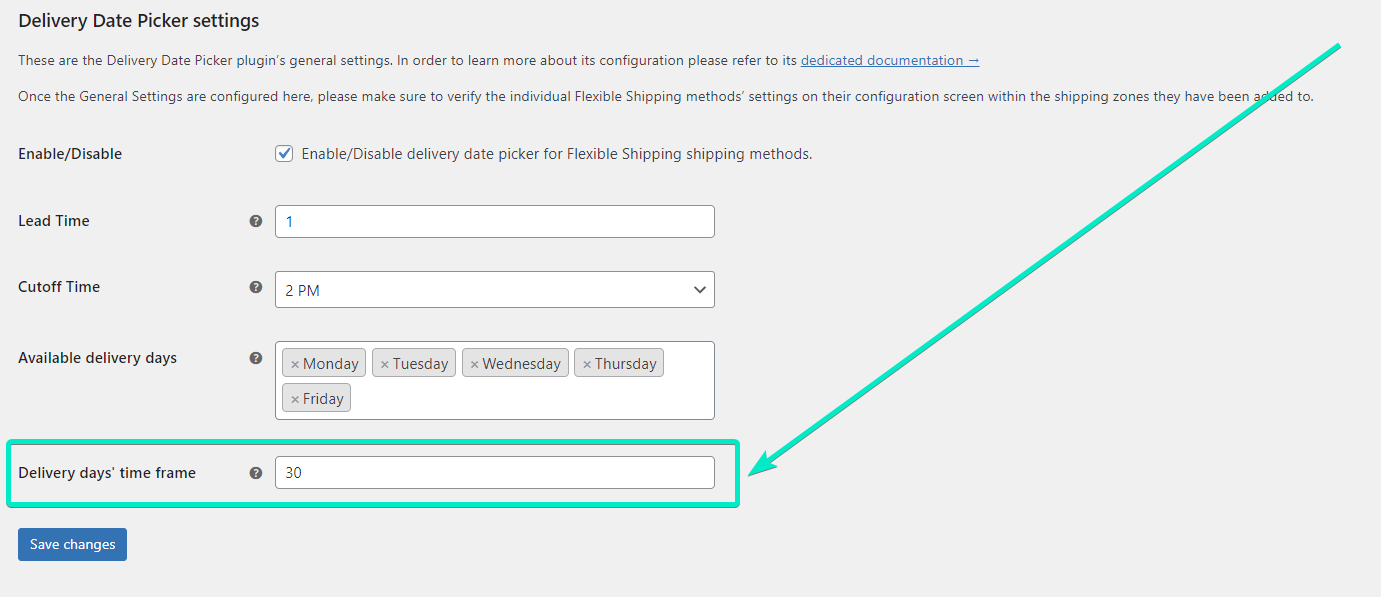
หลังจากตั้งค่าตัวเลือกการจัดส่งและวันที่จัดส่งแบบยืดหยุ่นแล้ว วิธีการ Click and Collect ของคุณไม่เพียงแต่ถูกเพิ่มไปยังร้านค้า WooCommerce ของคุณเท่านั้น แต่ยังได้รับการปรับให้เหมาะสมเพื่อปรับปรุงประสบการณ์ผู้ใช้ของร้านค้าของคุณให้ดีที่สุดอีกด้วย
สรุป
การเปิดใช้งานการคลิกและรวบรวมในร้านค้า WooCommerce ของคุณสามารถเพิ่มประสบการณ์การช็อปปิ้งให้กับลูกค้าของคุณได้อย่างมาก ในขณะเดียวกันก็เพิ่มประสิทธิภาพและผลกำไรของร้านค้าของคุณด้วย เมื่อทำตามขั้นตอนที่ระบุไว้ในคู่มือนี้ คุณจะสามารถนำฟีเจอร์นี้ไปใช้งานโดยให้ประสบการณ์ผู้ใช้ระดับสูงได้สำเร็จ
ดังนั้น ก้าวกระโดดและเสนอ Click and Collect วันนี้เพื่อก้าวนำหน้าคู่แข่งและตอบสนองความต้องการที่เปลี่ยนแปลงไปของลูกค้าของคุณ
